mens en erfaren ejer af en lille virksomhed lærer mange færdigheder, er det normalt ikke en af dem, hvordan man sikkerhedskopierer en hjemmeside. Men uden denne færdighed får du meget mere end hovedpine, hvis noget går galt med din hjemmeside — det kan ødelægge din bundlinje. Uden denne backup på plads risikerer du at miste alt det hårde arbejde, du har gjort for at opbygge din virksomheds online tilstedeværelse og øge synligheden af dit brand.
det er bydende nødvendigt at lære at lave en sikkerhedskopi af din hjemmeside, hvis din indkomst på nogen måde er afhængig af dens indhold.
selve processen tager tid, men det er meget nemmere end du tror. Der er en masse hurtige, enkle værktøjer og løsninger til rådighed til at hjælpe dig, herunder Hub By GoDaddy Pro. Navet giver dig mulighed for at automatisere den rutinemæssige opgave at sikkerhedskopiere din hjemmeside ved at levere planlagte, on-demand, hentbare sikkerhedskopier dagligt med 1-klik Gendan, så du ikke behøver at bekymre dig.
i dette indlæg vil vi tale om, hvorfor sikkerhedskopier er vigtige, og se på de stedelementer, du skal prioritere, hver gang du sikkerhedskopierer data. Vi forklarer også, hvordan du opretter en backup af databasen, diskuterer de værktøjer, du har til rådighed, og leder dig gennem, hvordan du sikkerhedskopierer et site ved hjælp af updraftplus-pluginet.
hvorfor sikkerhedskopiering af din hjemmeside er vigtig
sikkerhedskopiering af vigtige oplysninger er nu et velkendt koncept for mange. Det er en automatisk overførsel af dine filer til et sted, du vælger, med nem adgang, hvis der sker noget med de originale filer. Dette kan være noget så simpelt som en temaopdatering, der ikke fungerer korrekt eller så kompleks som en cyberkriminel, der holder dine data som gidsler.
det er vigtigt at have de seneste sikkerhedskopier på plads, især for små virksomheder. Her er blot to af de mange fordele:
- du har en “komme ud af fængsel gratis” kort, hvis du er hacket og har brug for at gendanne din hjemmeside.
- du kan bruge sikkerhedskopien til at oprette et lokalt eller iscenesættelsessted til at arbejde på dets udvikling uden at påvirke dit live site.
- du behøver ikke betale nogen for at gøre om din hjemmeside fra bunden, hvilket sparer dig penge.
- kunder vil altid kunne få adgang til din hjemmeside med minimal nedetid, hvilket får din virksomhed til at virke pålidelig, professionel og troværdig.
den første af disse fordele vil sandsynligvis være den mest attraktive for virksomhedsejere i betragtning af det presserende behov for sikkerhed døgnet rundt. Men din hjemmeside er kun så sikker, som du gør det, og jo mere detaljerede dine sikkerhedskopier er, jo bedre vil du være. Lad os se på de specifikke elementer, du skal holde sikkert, når du sikkerhedskopierer et hjemmeside.
hvilke sideelementer du skal tage backup af (og hvornår)
det er vigtigt at oprette en sikkerhedskopi, men det er lige så vigtigt at vælge komponenter og funktioner på din hjemmeside til sikkerhedskopiering i første omgang. Større steder har ofte komplekse backup strategier, der giver dem mulighed for at prioritere visse komponenter på forskellige tidspunkter for bedre at styre mængden af data, de sikkerhedskopierer hver gang. I de fleste tilfælde, mindre steder og dem, der er nye til ordtryk, skal sikkerhedskopiere alt. På denne måde vil geninstallationsprocessen være både hurtig og nem.
for sider uden meget interaktivt indhold — dvs.sider uden kommentarer eller blog — kan du sandsynligvis slippe af sted med sikkerhedskopiering en gang om ugen. Større eller mere komplekse steder skal dog sikkerhedskopieres mindst en gang om dagen. Heldigvis tilbyder GoDaddy gratis daglige sikkerhedskopier på alle hostingplaner.
husk endelig en ofte gentaget regel for sikkerhedskopier: hvis dine data ikke findes tre forskellige steder, findes de slet ikke. De værktøjer, vi vil se på senere, kan alle hjælpe med at nå dette mål.
Sådan hentes kritiske filer manuelt
du kan hente vigtige filer via dit kontrolpanel. En anden mulighed er at bruge en FTP-klient (File Transfer Protocol).
tænk på en FTP-klient som et dashboard, der giver og følger et sæt regler, der gør det muligt for din computer at overføre data fra et sted (din hjemmeside) til et andet (din lagerplads til dine sikkerhedskopier). FTP giver dig mulighed for hurtigt at overføre flere filer og sikrer, at de ankommer til lagerpladsen i perfekt stand, så du kan stole på dem, hvis du skal gendanne din hjemmeside i fremtiden.
FTP overfører ikke automatisk hele din hjemmeside til lagerpladsen. I stedet, det giver dig mulighed for manuelt at hente kritiske filer, der holder din hjemmeside kører den måde, du har brug for det til. Disse filer kan danne rygraden på din hjemmeside. Uden dem vil du ikke være i stand til at genskabe siden eller tilføje indhold på nye sider uden at skulle gøre en masse benarbejde.
hvad skal du hente?
1. Hent hele mappen “VP-indhold” fra din server. Denne mappe er hjertet af din hjemmeside, der indeholder alle temaer, plugins og medier uploads på din hjemmeside.
2. Fra din rodmappe (som normalt public_html), hente en kopi af din .htaccess, robotter.VP-config og VP-config.php-filer. Disse indeholder vigtige konfigurationsindstillinger for din hjemmeside.
3. Gå til din backup mappe og hente en kopi af denne databasefil. Dette kan gemmes som en .SL eller .afhængigt af dine Sikkerhedskopieringsindstillinger. Databasebackupen indeholder alt dit sides indhold og indstillinger, der er gemt i databasen.
4. Sidst men ikke mindst, gå tilbage til dit dashboard og gå til værktøjer > Eksporter og hent din fil. Dette svarer til databasebackupen, idet den indeholder dit indhold, indlæg og sider.
Sådan sikkerhedskopieres din database
selvom de fleste foretrækker at sikkerhedskopiere hele deres hjemmeside på en gang, behøver du ikke. I stedet kan du bare sikkerhedskopiere databasen. Databasen indeholder absolut alt relateret til din installation, så det uden tvivl fortjener særlig opmærksomhed. Dette omfatter:
- indlæg
- Plugins
- Tags
- kategorier
- sider
- andre vigtige indstillinger
da denne type sikkerhedskopiering kun gælder for dine kernefiler og database, er den ideel til de der installerer en masse temaer og plugins eller har mange billeder, der ikke er afgørende for deres hjemmeside. Husk, at disse billeder optager tonsvis af lagerplads, hvilket gør det sværere at sikkerhedskopiere din hjemmeside og potentielt tvinger dig til at slette filer for at gøre plads til efterfølgende sikkerhedskopier.
en backup af en database kan dog være ret kompleks, hvis du ikke er teknisk indstillet. Medmindre du har en specifik grund til kun at sikkerhedskopiere databasen og kernefilerne, vil fuld sikkerhedskopiering tilbyde mere fleksibilitet og en hurtigere vej til at få din hjemmeside tilbage online.
Sådan gendannes en sikkerhedskopi
nu hvor du har dine sikkerhedskopier på plads, skal du vide, hvordan du gendanner en sikkerhedskopi. Den nemmeste måde at starte er ved at uploade backup rodmappen til din hostingudbyders server. Bare sørg for at gemme det under et unikt navn, så serveren ikke markerer det som en duplikatmappe. Når du har uploadet filen til din server, kan du slette din nuværende rodmappe.
gå derefter til fanen phpMyAdmin. Når du er der, finde din seneste site database backup. Vælg indstillingen “import”, og klik på ” Gå.”Det kan tage et par minutter at gendanne en side, men når importen er færdig, skal din side være i gang igen.
værktøjer til at hjælpe dig med at sikkerhedskopiere en hjemmeside
når det kommer til at oprette en sikkerhedskopi, er der to hovedmetoder, du kan bruge: plugins eller din værts oprindelige løsning. Sidstnævnte tilbyder en lav indsats tilgang. For eksempel giver Godaddys administrerede konti sikkerhedskopier på 30 dage, der kan gendannes inden for få minutter. Hvad mere er, denne funktion er automatisk aktiveret, så din hjemmeside vil være sikker fra det øjeblik du køber hosting. Plugins giver dig mulighed for at sikkerhedskopiere sider, der ikke bruger GoDaddy Pro Hub.
Backup Plugins
der er også et antal dedikerede plugins, der lader dig undgå at undre dig over, hvordan du sikkerhedskopierer et site.
Apbackitup
til at begynde med leverer Apbackitup tilpassede sikkerhedskopier med et enkelt klik, der regelmæssigt kan planlægges. Det tilbyder også en række cloud-lagringsmuligheder, så du kan sikkerhedskopiere dit hjemmeside til flere steder. Mens der er en gratis community-version af pluginet, er premium-versionen tilgængelig mod et rimeligt gebyr og inkluderer yderligere funktionalitet.
UpdraftPlus
næste op er UpdraftPlus. Dette er uden tvivl det mest populære backup-plugin, der er tilgængeligt. Og den gratis version skal være nok til stort set alle dine behov. Brug af dette plugin er en leg, især da det også tilbyder sikkerhedskopiering med et enkelt klik og gendannelsesfunktioner (med en række muligheder for skylagring). Der er også en premium mulighed til rådighed, og flere tilføjelser til at forbedre UpdraftPlus funktionalitet.
Sådan sikkerhedskopieres et site ved hjælp af UpdraftPlus
lad os nu tale om at bruge UpdraftPlus til at udføre et komplet site backup. Det er en af de mest elskede og brugervenlige løsninger til rådighed, og den gratis version er sandsynligvis alt hvad du behøver for at komme i gang.
først skal du installere og aktivere plugin ‘ et. Gå derefter til Indstillinger fra dit dashboard, og vælg derefter UpdraftPlus-sikkerhedskopier.
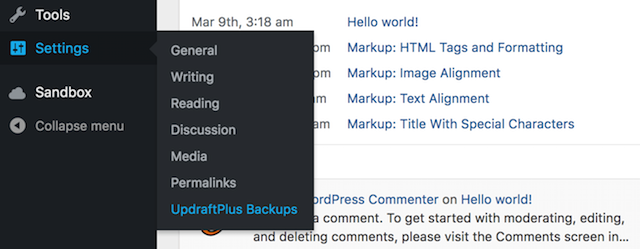
der er et væld af muligheder på fanen Indstillinger for at skræddersy dine sikkerhedskopier, som er værd at se. Men for at udføre en grundlæggende sikkerhedskopi kan du blot klikke på Backup nu på fanen Aktuel status:
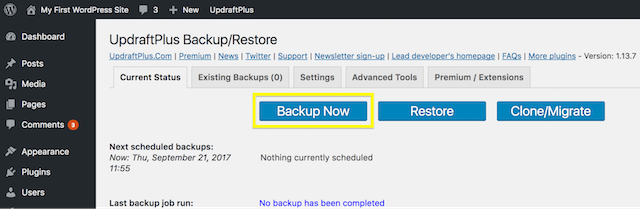 ser du en skærm med to afkrydsningsfelter, der vedrører dit backupindhold. For nu skal du holde dem begge kontrolleret. Når du er klar, skal du klikke på Backup nu igen. UpdraftPlus udfører en sikkerhedskopi, og du kan få adgang til den ved enten at klikke på Gendan eller navigere til fanen eksisterende sikkerhedskopier.
ser du en skærm med to afkrydsningsfelter, der vedrører dit backupindhold. For nu skal du holde dem begge kontrolleret. Når du er klar, skal du klikke på Backup nu igen. UpdraftPlus udfører en sikkerhedskopi, og du kan få adgang til den ved enten at klikke på Gendan eller navigere til fanen eksisterende sikkerhedskopier.
| inkluderet | UpdraftPlus | GoDaddy Pro |
| Version | gratis | gratis |
| automatisk restaurering | Ja | Ja |
| tilbage til Google Cloud | Nej | Ja |
| automatiske sikkerhedskopier før Site opdateringer | Nej | Ja |
| daglige planlagte sikkerhedskopier | — | Ja |
| Gem sikkerhedskopier i 90 dage | — | Ja |
| et klik Gendan | — | Ja |
| automatiske meddelelser om Klientsite problemer | — | Ja |
Beskyt din hjemmeside med GoDaddy Pro
nu hvor du ved, hvordan du sikkerhedskopierer en hjemmeside, vil du have en vane med at sikkerhedskopiere dine sider ofte. Husk, bare fordi du tror, at du aldrig har brug for en sikkerhedskopi, betyder det ikke, at du ikke får problemer i fremtiden. Det tager kun et par minutter, og de få minutter kan spare dig for store problemer, hvis der nogensinde sker noget med din sides filer.
men afhængigt af den sikkerhedskopimetode, du bruger, kan processen være vanskeligere, end du forventer. Spar dig selv stresset ved at bruge et kompliceret backup-plugin, og lad >GoDaddy Pro håndtere alle dine backup-behov.
selvom du kan administrere hvert aspekt af din hjemmesides vedligeholdelse manuelt, behøver du ikke. > GoDaddy Pro tager stress ud af at holde op med alle ting. Gennem navet kan du planlægge sikkerhedskopier, automatisk gendanne sider, identificere problemer og opdatere sider med et tryk på en knap. Endnu bedre, det er overkommeligt! Hostingplanerne starter helt ned til $ 6,99 pr.måned og giver dig adgang til den fulde pakke af Godaddys værktøjer, der gør det nemt, hurtigt og sjovt at administrere din hjemmeside.